Windows 10의 Xbox 앱에는 멋진 게임이 제공됩니다.녹음 기능을 재생합니다. Game DVR을 사용하여 원하는 앱을 거의 기록 할 수 있습니다. 실제로 스크린 캐스트를 만들기위한 매우 좋은 스톡 옵션입니다. 게임 DVR을 사용하려면 Win + G 키보드 단축키를 누르십시오. 특정 앱을 처음으로 기록하는 경우 기록을 시작하기 전에 앱을 게임으로 식별해야합니다. 사용을 시작하는 데 10 초도 걸리지 않습니다. 실수로 앱을 게임으로 식별하여 Game DVR 목록에서 제외하려는 경우 해당 옵션이 어디에 있는지 궁금 할 수 있습니다. Xbox 앱 설정에 없습니다. 대신 앱을 연 상태에서만 액세스 할 수있는 상황 인식 설정입니다. 게임 DVR 목록에서 앱을 제거하는 방법은 다음과 같습니다.
허용 된 목록을 관리 할 수있는 방법이 없습니다한 곳에서 앱. Xbox 앱에는 전용 설정 탭이 없으며 옵션을 찾는 유일한 곳이라면 앱을 제거 할 방법이 없다고 생각할 것입니다.
게임으로 식별 된 게임 DVR의 앱 목록에서 제거하려는 앱을 엽니 다. Win + G를 누르면 게임 바가 나타납니다. 게임 바에서 톱니 바퀴 버튼을 클릭하십시오.

설정 창이있는 설정 창이 열립니다몇 가지 추가 옵션을 사용하여 Xbox 앱에서 얻는 것과 거의 동일합니다. 일반 탭의 맨 끝에 '게임으로 기억'옵션이 표시됩니다. 선택을 해제하면 해당 앱이 더 이상 게임으로 식별되지 않습니다.
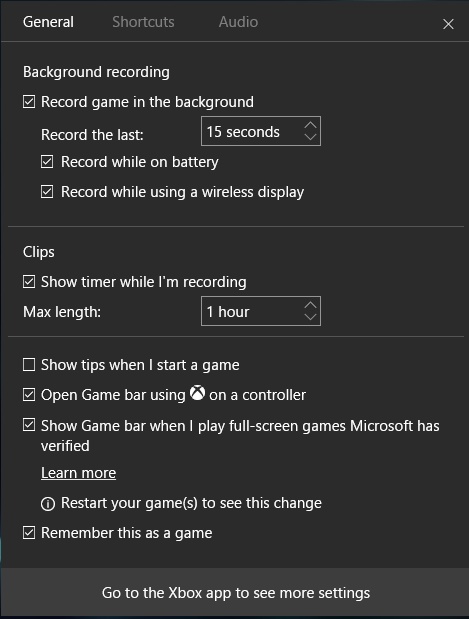
같은 앱 내에서 Win + G 키보드 단축키를 다시 누르면 게임 DVR을 사용하여 기록하기 전에 해당 게임을 게임으로 식별해야합니다.
시스템이 Game DVR을 사용하기위한 하드웨어 요구 사항을 충족하지 않으면 강제로 활성화하는 데 사용할 수있는 간단한 작은 앱이 있습니다.













코멘트